样式和外观
创作 3D 作品不仅仅是关于几何形状。相机、灯光和材质是创建视觉上有趣的 3D 场景的重要组成部分。p5.js 提供了许多工具,使我们可以改变我们几何形状的外观。
相机和视图
相机是 3D 场景的基本组成部分;它为我们提供 3D 所特有的空间和维度感。 在 p5.js 中,WebGL 模式默认提供透视相机,但我们可以使用 perspective() 或 ortho() 来更改这一点。 perspective() 或 ortho().
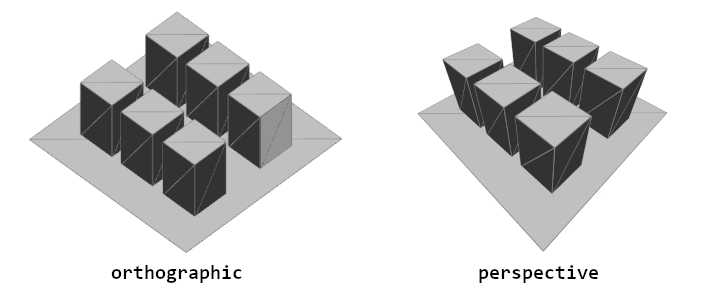
透视相机会使对象倾斜,因此它们随着远离视角点的距离而变小,在远处消失。 这与正交相机形成对比,后者的几何形状随着距离增加而保持相同大小,并且没有消失点。
我们可以使用透视相机更改的一个设置是视场(FOV)。这是用来描述我们相机看到的角度。 在简单的示例中,它可能会产生缩放效果,但它将改变形状在远处改变大小的方式。
在 3D 中使用相机时,另一个重要的术语是相机的视锥体frustum。 相机的视锥体是相机视图的形状,一个金字塔形状,其中可以显示几何形状。视锥体包括近平面和远平面。 近平面定义了几何形状与相机之间必须呈现的最小距离。远平面定义了几何形状与相机之间可以呈现的最大距离。 每个平面都可以更改,以影响相机可以看到多近和多远。有时将这种有选择地包含几何形状的过程称为“裁剪”。
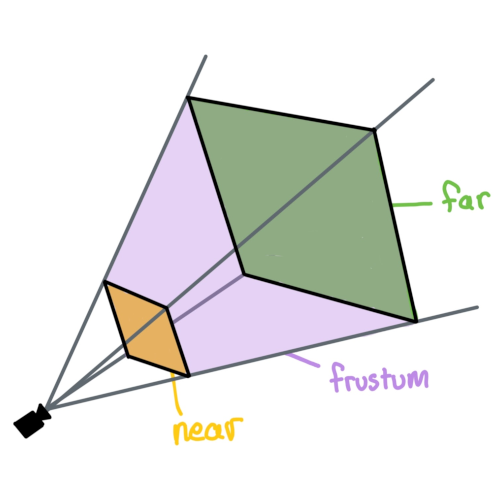
相机可以通过向 camera() 传递参数来移动, 但在代码中不断移动和调整相机可能会很繁琐,特别是当你在尝试各种想法时。 p5.js 有一个特殊的相机方法 orbitControl(),可以使用鼠标缩放、平移和定位相机。orbitControl()可以使用鼠标缩放、平移和定位相机。
一个场景可以有多个相机,但一次只能有一个相机处于活动状态。 在 p5.js 中,草图默认只有一个透视相机,但可以通过调用 perspective()(使用新参数)或 ortho() 来更改相机类型。 camera() 可以用于更改活动相机的位置和相机所看向的位置。在下面的草图中试试吧。
照明
照明是 3D 场景中的另一个重要组成部分。为了能够传达形状和深度,必须拥有光源。p5.js 中有一些不同类型的光源可供草图使用。
- ambientLight()
- 在场景中使用环境光会使得所有物体都显示得更亮,不考虑光源的位置或方向。
- directionalLight()
- 方向光从一个方向照射,这对于传达场景的深度或需要一个“太阳”光源时特别有用。该方法接受颜色和方向参数。
- pointLight()
- 点光源从一个点向所有方向发射光线,类似于灯泡。该方法接受颜色和光源位置参数。
- spotLight()
- 聚光灯从一个点向一个方向发射光线。该灯光发射成锥形,其半径和浓度可以调节。
- noLights()
- `noLights()` 函数可以使所有后续几何体呈现出无光照状态。当你想要平坦、未着色的几何体时,这很有用
这些灯光应该在draw()函数中使用。在一个场景中可以同时使用最多5个灯光, 从而使您能够组合具有多样化和复杂光源的场景。尝试勾选和取消下面交互示例中的复选框, 看看灯光如何混合在一起。对于每个活动光源,都有其位置或方向的视觉指示器,但这些仅用于说明目的!
在这个例子中,尝试注释或取消注释每个光源,并尝试调整它们的参数。
材料和纹理
物体的外观可以根据它们的材料而异。材料决定光如何与几何图形相互作用,以及如何将颜色(或纹理)应用于物体。材料可以各不相同, 使物体闪亮、粗糙,甚至贴上图像纹理。
在这个交互式示例中,尝试选择每种不同的材料,看看它们对几何图形外观的影响。您可以移动鼠标,看看定向光对材料的影响。
尝试在这个示例中注释或取消注释不同的光源:
通过使用texture()可以实现更多自定义材料。简而言之,这些是可以映射到几何图形表面的图像。 这些纹理可以从图像中导入,甚至可以使用着色器在代码中生成。 要将纹理映射到几何图形上,请在preload()中使用 loadImage(),然后在绘制形状之前调用texture()。
结论
能够控制相机、灯光和材料将使你更有弹性地决定你的草图外观, 这将为你的 3D 草图引入自己的风格打开可能性。在"开始使用 WebGL"系列的以下教程中, 我们将向您介绍着色器,这将使您能够以更有趣的方式改变草图的外观。
其他教程
这个教程是关于使用 p5.js 中 WebGL 基础的系列之一。以下是其他教程:
- 坐标和变换
- 在 WebGL 中创建自定义几何图形
- 样式和外观 (你现在处于这里)
- 入门 Shaders
词汇表
相机
3D 场景的视点。
透视
通过使远处的物体变小来给出深度感的投影方式。
正交
正交的投影方式不受深度影响,给出二维外观。
视野
表示相机可视范围的角度。
锥体
表示相机完整可视区域的几何形状。
近和远平面
近平面表示几何体必须距相机的最小距离才能被显示,而远平面则表示最大距离。
裁剪
有选择地显示某些几何体而不是其他几何体,例如当几何体超出相机锥体范围时。
